 Оценка 534
[+2/-0]
Оценка 534
[+2/-0]

 Оценить
Оценить 






 Оценка 534
[+2/-0] Оценка 534
[+2/-0]
  Оценить Оценить       
|
Отображением ячеек занимаются классы наследники System.Windows.Forms.DataGridColumnStyle. В WinForms уже существует два таких наследника DataGridBoolColumn и DataGridTextBoxColumn, вы с ними наверняка знакомы. Можно создавать наследников как непосредственно от DataGridColumnStyle, так и унаследоваться от уже существующего стиля. Для нашей задачи проще унаследоваться от DataGridTextBoxColumn. Для настройки отображения ячеек надо переопределить метод Paint:
public
class DataGridColorTextBoxColumnStyle : DataGridTextBoxColumn
{
public DataGridColorTextBoxColumnStyle()
{}
protected override void Paint(
Graphics g,
Rectangle bounds,
CurrencyManager source,
int rowNum,
Brush backBrush,
Brush foreBrush,
bool alignToRight)
{
try
{
string value = GetColumnValueAtRow(source, rowNum) as string;
if (value == "Bill")
backBrush = new SolidBrush(Color.AliceBlue);
}
finally
{
// Обязательно вызываем отрисовку базового класса
base.Paint (g, bounds, source, rowNum, backBrush,
foreBrush, alignToRight);
}
}
}
|
| ПРИМЕЧАНИЕ В примере не производится проверка значения value на null, т.к. в данном случае проверки на равенство конкретному значению вполне достаточно и null не пройдет :). Но в общем случае надо обязательно проверять тип отображаемого значения. |
Наш стиль подкрашивает ячейку голубым цветом, если в ней содержится строка «Bill».
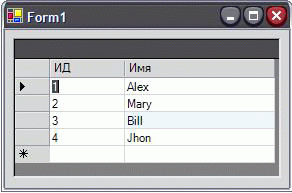
Недостатком такого подхода является то, что логика раскраски жестко зашита в класс. И в таком случае на каждый чих нам будет необходимо создавать отдельный класс, что плохо сочетается с принципами объектно-ориентированного проектирования. Решением является использование событий. Наш стиль колонки будет возбуждать событие, а подписчику будет предоставлена возможность выбора параметров отрисовки. Первым делом мы создадим класс аргументов нашего события:
public
class DataGridColorlEventArgs: System.EventArgs
{
/// <summary>/// номер столбца рисуемой ячейки/// </summary>publicreadonlyint Column;
/// <summary>/// номер строки рисуемой ячейки/// </summary>publicreadonlyint Row;
/// <summary>/// текущее значение в ячейке/// </summary>publicreadonlyobject CurrentCellValue;
/// <summary>/// шрифт для вывода текста в ячейке/// </summary>public Font TextFont;
/// <summary>/// кисть, используемая для рисования фона ячейки/// </summary>public Brush BackBrush;
/// <summary>/// кисть для рисования текста в ячейке/// </summary>public Brush ForeBrush;
/// <summary>/// Аргумент события грида/// </summary>/// <param name="column">Номер колонки</param>/// <param name="row">Номер строки</param>/// <param name="currentCellValue">Значение текущей ячейки</param>public DataGridColorlEventArgs(
int column,
int row,
object currentCellValue)
{
Column = column;
Row = row;
CurrentCellValue = currentCellValue;
}
}
|
Также нам понадобится делегат обратного вызова для функции-обработчика события
public
delegate
void DataGridColorEventHandler(
object sender,
DataGridColorlEventArgs e);
|
Тогда наш новый стиль будет выглядеть так:
public
class DataGridColorTextBoxColumnStyle2 : DataGridTextBoxColumn
{
public DataGridColorTextBoxColumnStyle2()
{}
protectedoverridevoid Paint(
Graphics g,
Rectangle bounds,
CurrencyManager source,
int rowNum,
Brush backBrush,
Brush foreBrush,
bool alignToRight)
{
try
{
int col = DataGridTableStyle.GridColumnStyles.IndexOf(this);
DataGridColorlEventArgs e =
new DataGridColorlEventArgs(col, rowNum,
this.GetColumnValueAtRow(source, rowNum));
OnCellPaint(e);
if (e.BackBrush != null)
backBrush = e.BackBrush;
if (e.ForeBrush != null)
foreBrush = e.ForeBrush;
}
finally
{
base.Paint (g, bounds, source, rowNum, backBrush,
foreBrush, alignToRight);
}
}
/// <summary>/// Событие, которое передается управляющему объекту/// для решения о цвете и шрифте отображения данных/// </summary>publicevent DataGridColorEventHandler CellPaint;
/// <summary>/// Рассылка события SetCellFormat/// </summary>/// <param name="e"></param>protectedvirtualvoid OnCellPaint(
DataGridColorlEventArgs e)
{
if (CellPaint != null)
CellPaint(this, e);
}
}
|
Для использования данного стиля необходимо подписаться на событие OnCellPaint:
dataGridTextBoxColumn1.CellPaint += new DataGridColorEventHandler(dataGridTextBoxColumn1_CellPaint);
|
и в функции-обработчике события определять, как будет отображаться колонка:
private
void dataGridTextBoxColumn1_CellPaint(
object sender, DataGridColorlEventArgs e)
{
int value = (int)dataView1[e.Row]["id"];
if (value > 2)
e.BackBrush = new SolidBrush(Color.AliceBlue);
}
|

Итак, мы создали свой стиль колонки, но для его использования приходится набивать код вручную. Хотелось бы иметь возможность выбирать наши стили в дизайнере так же, как стандартные. К счастью, это несложно реализовать.
Первое, что необходимо сделать – это создать свой класс стиля таблицы - DataGridTableStyle
public
class MyDataGridTableStyle : DataGridTableStyle
{
[Editor(typeof(MyGridColumnStylesCollectionEditor), typeof(UITypeEditor))]
publicnew GridColumnStylesCollection GridColumnStyles
{
get {returnbase.GridColumnStyles;}
}
privateclass MyGridColumnStylesCollectionEditor : CollectionEditor
{
public MyGridColumnStylesCollectionEditor(Type type) : base(type)
{
}
protectedoverride System.Type[] CreateNewItemTypes()
{
returnnew Type[] {
typeof(DataGridNoActiveCellColumn),
typeof(DataGridTextBoxColumn),
typeof(DataGridBoolColumn)
};
}
}
}
|
Единственной целью данного класса является указание для свойства GridColumnStyles редактора, «знающего» о наших стилях колонок. У нас таким редактором является класс MyGridColumnStylesCollectionEditor. Теперь аналогичным образом надо заместить свойство TableStyles у DataGrid`а:
public
class DataGridEx : DataGrid
{
public DataGridEx()
{
this.TableStyles.CollectionChanged +=
new CollectionChangeEventHandler(TableStyles_CollectionChanged);
}
[Editor(typeof(MyDataGridTableStylesCollectionEditor), typeof(UITypeEditor))]
publicnew GridTableStylesCollection TableStyles
{
get{returnbase.TableStyles;}
}
privateclass MyDataGridTableStylesCollectionEditor : CollectionEditor
{
public MyDataGridTableStylesCollectionEditor(Type type):base(type)
{
}
protectedoverride System.Type[] CreateNewItemTypes()
{
returnnew Type[] {typeof(MyDataGridTableStyle)};
}
}
}
|
Практически во всех коммерческих Grid`ах есть очень удобная возможность мышкой изменять порядок колонок, просто перетаскивая их с одного места на другое. Почему бы нам не сделать такую же «фичу» в стандартном DataGrid`е?
Первое, что потребуется – функция, перемещающая колонку на другую позицию. Колонки хранятся в свойстве GridColumnStyles класса DataGridTableStyle. На экране они отображаются в порядке их следования в коллекции GridColumnStylesCollection. К сожалению, класс GridColumnStylesCollection не позволяет вставлять элементы в произвольную позицию, поэтому придется вооружиться автогеном :)
public
void MoveColumn(int fromCol, int toCol)
{
if(fromCol == toCol) return;
if (toCol == ColumnShift.Length-1)
toCol--;
CurrencyManager mgr = (CurrencyManager)BindingContext[
this.DataSource, this.DataMember];
DataRowView row = mgr.Current as DataRowView;
string mappingName = row.Row.Table.TableName;
DataGridTableStyle oldTS = CurrentTableStyle;
DataGridTableStyle newTS = new DataGridTableStyle();
newTS.MappingName = mappingName;
for(int i = 0; i < oldTS.GridColumnStyles.Count; ++i)
{
if(i != fromCol && fromCol < toCol)
newTS.GridColumnStyles.Add(oldTS.GridColumnStyles[i]);
if(i == toCol)
newTS.GridColumnStyles.Add(oldTS.GridColumnStyles[fromCol]);
if(i != fromCol && fromCol > toCol)
newTS.GridColumnStyles.Add(oldTS.GridColumnStyles[i]);
}
this.TableStyles.Remove(oldTS);
this.TableStyles.Add(newTS);
}
|
Ну а реализация перетаскивания колонок мышью уже дело техники. Мы будем отслеживать номер колонки, над которой произошло нажатие кнопки мыши. Инициировать процесс перетаскивания колонки будем не сразу, а по прошествии небольшого промежутка времени. Это исключит изменения порядка колонок при быстром щелчке мышью по колонке для выполнения сортировки. Для этого мы будем использовать класс Timer.
protected
override
void OnMouseDown(MouseEventArgs e)
{
DataGrid.HitTestInfo hti = this.HitTest(e.X, e.Y);
if (hti.Type == DataGrid.HitTestType.ColumnHeader)
{
// Таймер для включения drag`n`drop колонок только // после определенного времени удержания кнопки
timer = new System.Threading.Timer(
new System.Threading.TimerCallback(OnMouseDownTimer),
null, 200, -1);
mouseDownColumn = currentMouseColumn = hti.Column;
GenerateColumnShift();
movingMouseDown = false;
}
base.OnMouseDown (e);
}
|
При перемещении мыши с зажатой клавишей и включенным режимом перетаскивания колонки, будем рисовать линию:
protected
override
void OnMouseMove(MouseEventArgs e)
{
if(movingColumn && e.Button == MouseButtons.Left)
{
DataGrid.HitTestInfo hti = this.HitTest(e.X, e.Y);
int column = hti.Column;
if (column < 0)
column = 0;
if ( (ColumnShift[column+1] - e.X) < (e.X - ColumnShift[column]) )
column++;
if(column != currentMouseColumn)
{
if(movingMouseDown)
EraseLine();
currentMouseColumn = column;
DrawLine(currentMouseColumn);
movingMouseDown = true;
}
return; // не вызываем базовый метод, т.к. не нужны ресайзы и пр.
}
base.OnMouseMove(e);
}
|
А при отпускании кнопки мыши произведем перемещение колонки и уничтожение таймера:
protected
override
void OnMouseUp(MouseEventArgs e)
{
if(movingMouseDown && movingColumn)
{
EraseLine();
MoveColumn(mouseDownColumn, currentMouseColumn);
movingColumn = false;
ColumnShift = null;
}
elsebase.OnMouseUp (e);
if (timer != null)
timer.Dispose();
}
|
| ПРЕДУПРЕЖДЕНИЕ У предложенного подхода есть один недостаток. Дело в том, что данные о колонках берутся из стилей колонок, поэтому они должны быть обязательно созданы. А если, например, подключить DataGrid к DataSet`у и не настраивать TableStyles, то перемещение колонок работать не будет. |
Полный код с примером использования можно посмотреть в прилагающемся архиве.
Добавляем DataGrid событие dataGrid_MouseUp и помещаем следующий код:
private
void dataGrid_MouseUp(object sender, System.Windows.Forms.MouseEventArgs e)
{
// dataGrid.CurrentRowIndex определяем номер строки, на которой установлен курсор
dataGrid.Select( dataGrid.CurrentRowIndex );
}
|
| ПРИМЕЧАНИЕ К сожалению, данный способ подходит только для однотабличных DataGrid`ов. В многотабличных DataGrid`ах (Master-Detail) для определения строки, на которую был произведен клик мыши лучше использовать метод HitTestInfo: |
private
void dataGrid_MouseUp(object sender, System.Windows.Forms.MouseEventArgs e)
{
System.Drawing.Point point = new Point(e.X,e.Y );
DataGrid.HitTestInfo info = dataGrid.HitTest(point);
if (info.Type == DataGrid.HitTestType.Cell)
{
dataGrid.CurrentCell = new DataGridCell(info.Row,info.Column);
dataGrid.Select(info.Row);
}
}
|
Чтобы получить выделенную строку в DataGrid, нужно:
private
void dataGrid_MouseUp(object sender, System.Windows.Forms.MouseEventArgs e)
{
DataGrid.HitTestInfo info = dataGrid.HitTest(e.X,e.Y);
if (info.Type == DataGrid.HitTestType.Cell)
{
BindingManagerBase bmb = this.BindingContext[dataGrid.DataSource,dataGrid.DataMember];
bmb.Position = info.Row;
DataRowView drv = (DataRowView) bmb.Current;
MessageBox.Show(@"Строка:" + Environment.NewLine + drv[0].ToString() + Environment.NewLine
+ drv[1].ToString() + Environment.NewLine);
}
}
|
Приведу пример скрытия столбца по щелчку на заголовке. В событии MouseUp отлавливаем позицию курсора, c помощью HitTestInfo получаем номер столбца, который нужно скрыть, и у текущего DataGridTableStyle удаляем по номеру GridColumnStyles.
private
void dataGrid_MouseUp(object sender, System.Windows.Forms.MouseEventArgs e)
{
DataGrid.HitTestInfo info = dataGrid.HitTest(e.X,e.Y);
if (info.Type == DataGrid.HitTestType.ColumnHeader )
{
DataGridTableStyle tableStyle = dataGrid.TableStyles[dataGrid.DataMember];
tableStyle.GridColumnStyles.RemoveAt(info.Column);
}
}
|
Довольно часто приходится предоставлять конкретный набор данных для изменения поля в DataGrid. Наиболее удобно это делается с помощью элемента управления ComboBox. Создадим свой класс DataGridComboBoxColumn, унаследованный от DataGridTextBoxColumn, и переопределим в нем следующие методы:
При изменении ячейки в DataGrid подменяем TextBox на ComboBox:
protected
override
void Edit(System.Windows.Forms.CurrencyManager source, int rowNum, System.Drawing.Rectangle bounds, bool readOnly, string instantText, bool cellIsVisible)
{
base.Edit(source,rowNum, bounds, readOnly, instantText , cellIsVisible);
_rowNum = rowNum;
_source = source;
ColumnComboBox.Parent = this.TextBox.Parent;
ColumnComboBox.Location = this.TextBox.Location;
ColumnComboBox.Size = new System.Drawing.Size(this.TextBox.Size.Width, ColumnComboBox.Size.Height);
ColumnComboBox.SelectedIndex = ColumnComboBox.FindStringExact(this.TextBox.Text);
ColumnComboBox.Text = this.TextBox.Text;
this.TextBox.Visible = false;
ColumnComboBox.Visible = true;
ColumnComboBox.BringToFront();
ColumnComboBox.Focus();
}
|
Здесь _rowNum и _source – это глобальные объявления в DataGridComboBoxColumn, они нам понадобятся позже, Далее вся работа выполняется comboBox-ом. Для него нужно создать событие:
ColumnComboBox.SelectionChangeCommitted += new EventHandler(ComboStartEditing);
|
тело события:
private
void ComboStartEditing(object sender, EventArgs e)
{
// разрешаем правку данных
_isEditing = true;
base.ColumnStartedEditing((Control) sender);
}
|
Оно вызывается при подтверждении изменения выбранного элемента comboBox, и производит только одно действие - устанавливает флаг _isEditing (глобальное объявление DataGridComboBoxColumn) в значение true, то есть разрешает правку значения.
После работы с comboBox нужно вернуть выбранное значение в источники данных. Этим займется событие:
ColumnComboBox.Leave += new EventHandler(LeaveComboBox);
|
которое скрывает comboBox, и, если его значение было изменено (_isEditing==true), вызывает метод SetColumnValueAtRow:
private
void LeaveComboBox(object sender, EventArgs e)
{
if(_isEditing)
{
SetColumnValueAtRow(_source, _rowNum, ColumnComboBox.Text);
_isEditing = false;
Invalidate();
}
ColumnComboBox.Hide();
}
|
Здесь в качестве параметров в метод SetColumnValueAtRow передается _rowNum, _source (были заданы в методе Edit) и само выбранное значение:
protected
override
void SetColumnValueAtRow(System.Windows.Forms.CurrencyManager source, int rowNum, object value)
{
object s = value;
DataTable dt = (DataTable )this.ColumnComboBox.DataSource;
int rowCount = dt.Rows.Count;
int i = 0;
while (i < rowCount)
{
if( s.Equals( dt.Rows [i][this.ColumnComboBox.DisplayMember]))
break;
++i;
}
if(i < rowCount)
s = dt.Rows [i][this.ColumnComboBox.ValueMember];
else
s = DBNull.Value;
base.SetColumnValueAtRow(source, rowNum, s);
}
|
В DataGrid отображаемые данные в ячейки - получены с помощью GetColumnValueAtRow :
protected
override
object GetColumnValueAtRow(System.Windows.Forms.CurrencyManager source, int rowNum)
{
object s = base.GetColumnValueAtRow(source, rowNum);
DataTable dt = (DataTable )this.ColumnComboBox.DataSource;
int rowCount = dt.Rows.Count;
int i = 0;
while (i < rowCount)
{
if( s.Equals( dt.Rows [i][this.ColumnComboBox.ValueMember]))
break;
++i;
}
if(i < rowCount)
return dt.Rows [i][this.ColumnComboBox.DisplayMember];
return DBNull.Value;
}
|
И наконец-то переопределить метод Commit:
protected
override
bool Commit(System.Windows.Forms.CurrencyManager dataSource, int rowNum)
{
if(_isEditing)
{
_isEditing = false;
SetColumnValueAtRow(dataSource, rowNum, ColumnComboBox.Text);
}
returntrue;
}
|
| ПРЕДУПРЕЖДЕНИЕ В приведенном примере есть один недостаток. Если делать навигацию по строке с помощью клавиши Tab, то при нажатии на эту клавишу comboBox получит фокус, но если отпустить клавишу, фокус перейдет к следующему элементу. Таким образом, невозможно с помощью клавиши Tab передать фокус колонке, содержащей comboBox. |
Избежать данной ситуации можно следующим способом – создать свой comboBox, унаследованный от стандартного, в котором поставить ловушку для сообщения WM_KEYUP:
public
class NoKeyUpCombo : ComboBox
{
privateconstint WM_KEYUP = 0x101;
protectedoverridevoid WndProc(ref System.Windows.Forms.Message m)
{
if(m.Msg == WM_KEYUP)
{
return;
}
base.WndProc(ref m);
}
}
|
 Оценка 534
[+2/-0] Оценка 534
[+2/-0]
  Оценить Оценить       
|